
u盘启动盘制作
时间:2023-06-03 来源:网络 人气:
在电脑维护和系统安装中,U盘启动盘是非常重要的工具。它可以帮助我们在电脑出现问题时,重新安装系统或者进行各种维护操作。本文将为大家详细介绍如何制作U盘启动盘。
一、准备工作
1.一台可用的电脑。
2.一个至少容量为8GB的U盘。
3.一个可用的操作系统镜像文件(ISO格式)。
需要注意的是,制作U盘启动盘时要选择合适的操作系统版本和对应的镜像文件。如果你不确定自己需要哪个版本,可以先在官网上查询相关信息。
二、制作过程
1.插入U盘并打开计算机。
2.打开浏览器,进入Rufus官网(https://rufus.ie/)并下载Rufus软件。
3.安装Rufus软件,并打开该软件。
4.在“设备”选项中选择你所插入的U盘。
5.在“引导选择”选项中选择你所下载的ISO文件。
6.在“分区方案”选项中选择“MBR分区方案”或“GPT分区方案”,根据你所需安装的系统而定。
7.在“文件系统”选项中选择“FAT32”文件系统。
8.点击“开始”按钮,开始制作U盘启动盘。
三、使用方法
1.插入U盘启动盘,并重启电脑。
2.进入BIOS设置,在“引导选项”中将U盘启动设置为第一启动项。
3.保存设置并退出BIOS,电脑将会从U盘启动。
4.按照提示进行操作系统的安装或维护操作。
四、注意事项
1.制作过程中请确保电脑连接稳定的电源,并保持网络稳定。
2.制作过程中请勿拔出U盘,否则可能会导致制作失败。
3.制作完成后,建议检查一下U盘启动盘是否正常,以免在使用时出现问题。
通过以上步骤,你就可以轻松地制作U盘启动盘,并在需要时进行系统安装或维护操作了。希望本文对你有所帮助。
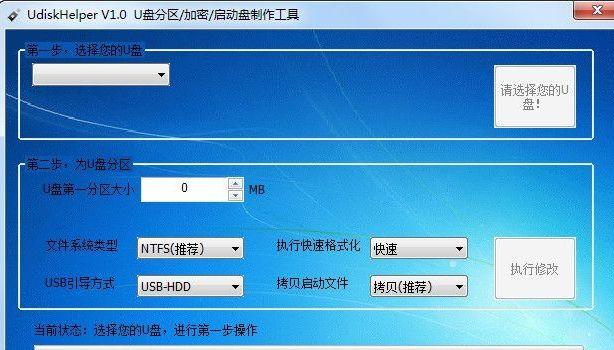
imtoken官网钱包下载:https://cjge-manuscriptcentral.com/software/3503.html
相关推荐
教程资讯
教程资讯排行

系统教程
-
标签arclist报错:指定属性 typeid 的栏目ID不存在。












